안녕하세요 씨앤텍 시스템즈 최홍준 연구원입니다.
이번 포스트는 Android Studio에서 GenyMotion을 연동을 해보았습니다.
GenyMotion은 Android Virtual Device입니다.
Android Studio에서도 Virtual Device를 지원하지만
성능은 GenyMotion이 작업 속도가 빠릅니다.
[ GenyMotion ]
1. https://www.genymotion.com/fun-zone/ Download Genymotion Personal Edition을 눌러 다운로드합니다.
Genymotion For Fun – Free Android Emulator
Download Genymotion Android Emulator for free on PC, Mac and Linux. Run your favorite Android games and apps on any computer with no time limitation.
www.genymotion.com

2. 자신의 컴퓨터에 VirtualBox가 없다면 첫번쨰, 있다면 두번째를 클릭하여 다운로드를 합니다.

3. Genymotion 계정이 없다면 만든 이후 만든 계정을로 접속을 합니다.

4. Genymotion License가 있다면 첫번쨰, 없다면 Personal Use를 눌러 설치를 진행합니다.

5. Genymotion 설치가 끝난 후 자신이 원하는 Device를 선택하여 설치를 진행합니다.
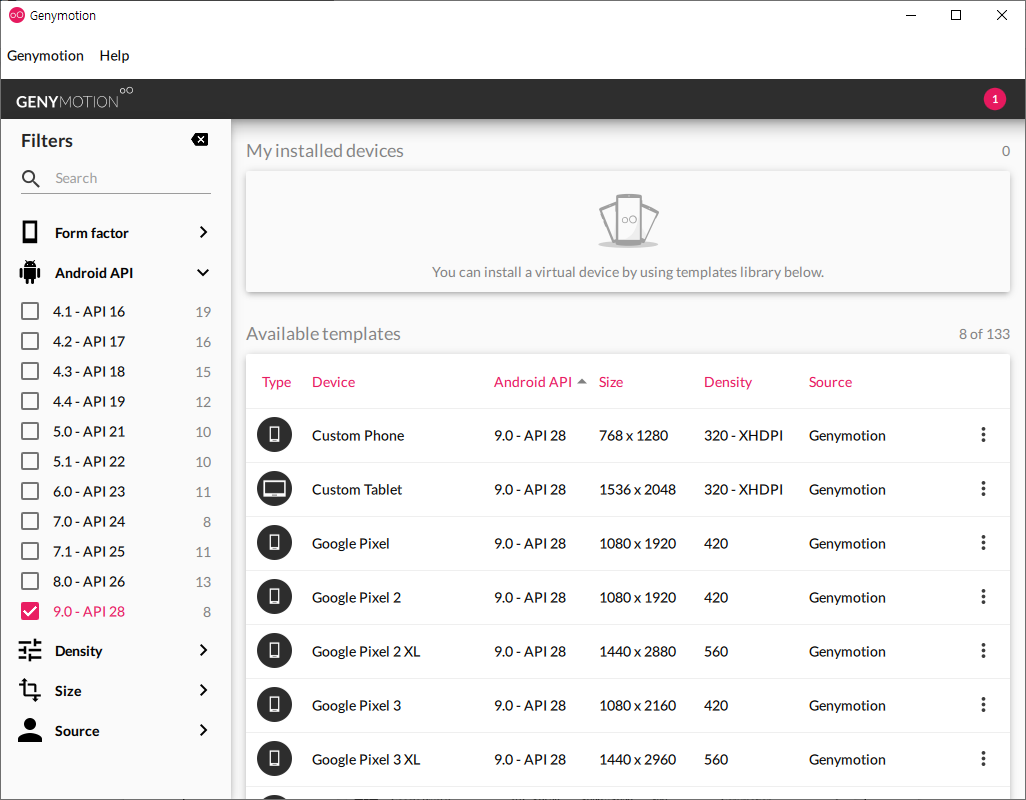

6. Device 설치가 끝나면 자신의 Device를 클릭하여 실행합니다.
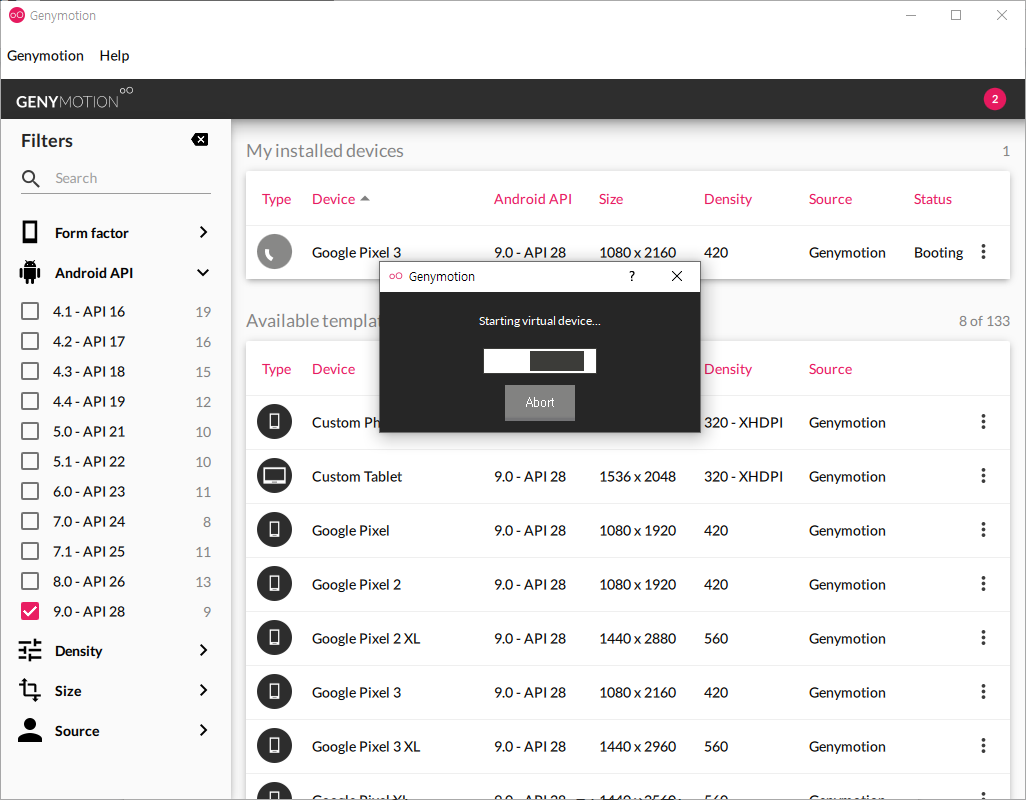
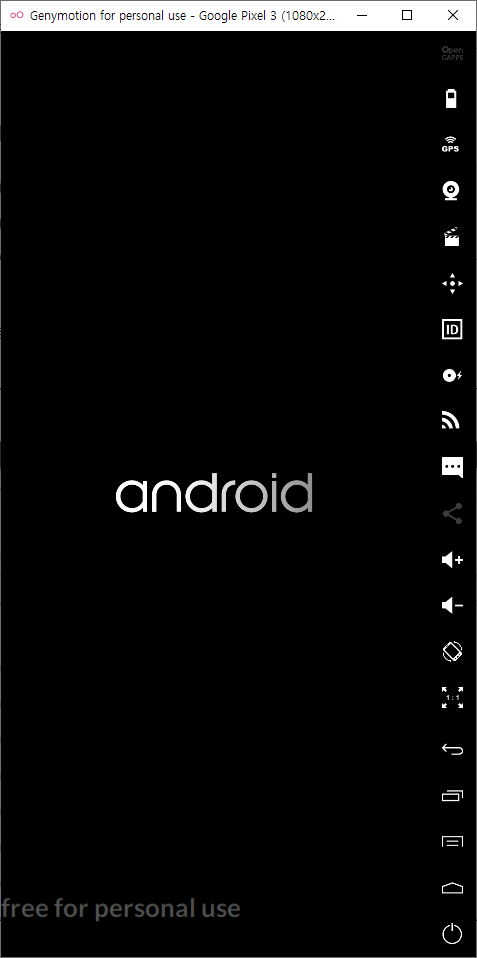
마지막 사진처럼 화면이 뜬다면 에러없이 구동합니다.
[ Android Studio ]
1. Android Studio에서 File > Settings > Plugins > Browse repositories 클릭합니다.

2. 검색창에 genymotion을 입력하여 Gentmotion Plugin을 Instsall 합니다.

3. 설치가 완료된다면 Restart Android Studio을 눌러 Android Studio를 재부팅합니다.

4. 재부팅을 하고 File > Settings > Other Settings > Genymotion으로 들어가 Genymotion 경로를 잡아줍니다.
* 별 다른 경로 설정이 없이 설치하셨다면 " C:\Program Files\Genymobile\Genymotion "으로 잡아줍니다.
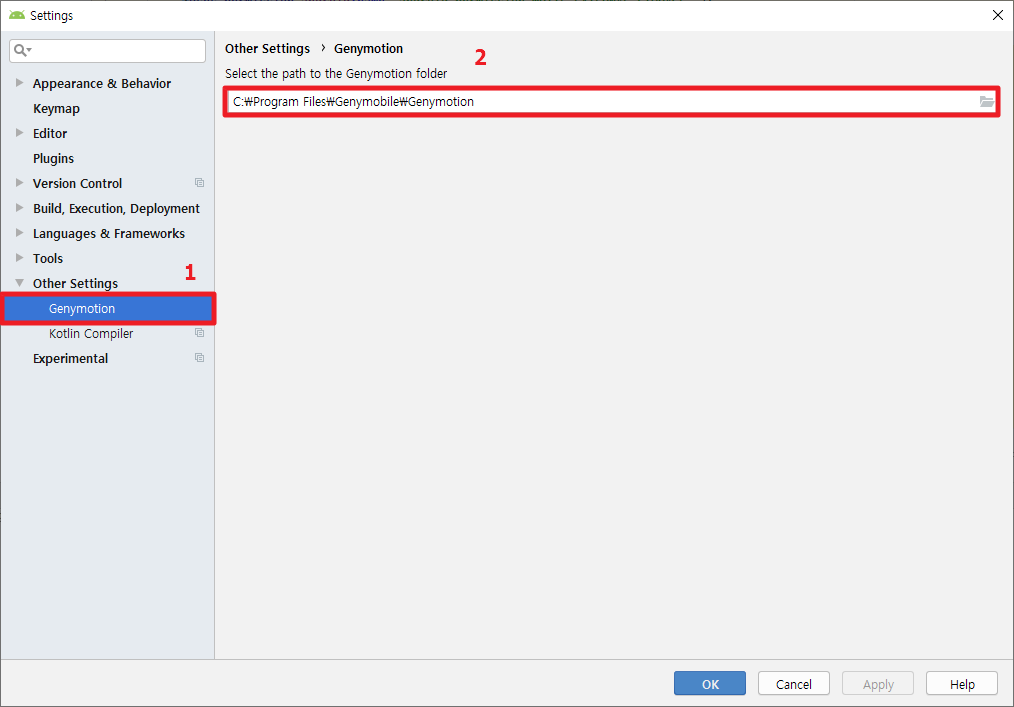
5. Android Studio Toolbar 맨 끝 부분에 GenyMotion Device Manager 버튼이 생성되었습니다.

6. Genymotion Toolbar를 선택하여 Genymotion Device Manager를 실행하고 자신의 Device를 선택 후 Start를 눌러 구동시킵니다.

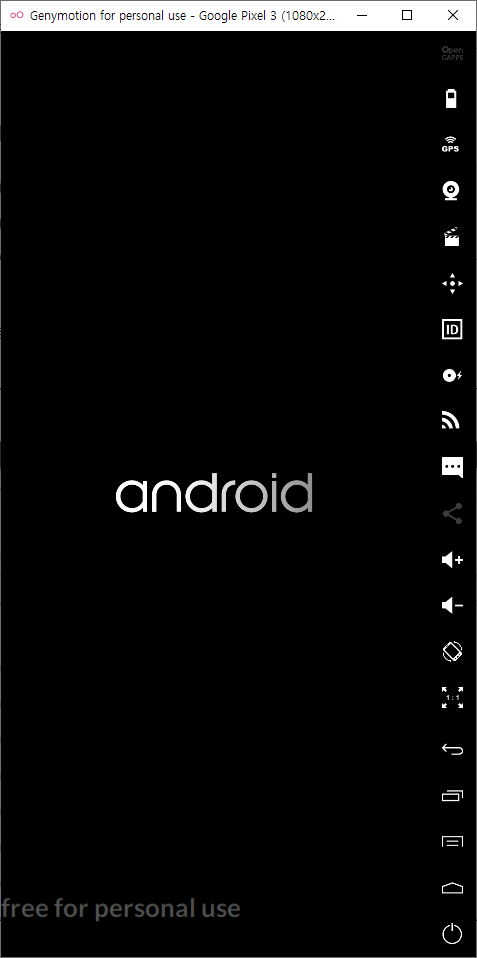
6. Device가 구동이 끝나면 Android Studio Toolbar에 자신의 Device가 동작하는걸 확인할 수 있습니다.

[ Android Virtual Device vs Genymotion 동작속도 비교]
* 작업 환경에 따라 오차가 발생할 수 있습니다. *
실험한 컴퓨터 환경입니다.
Intel(R) Core(TM) i7-8550U CPU @ 1.80 GHz 1.99 GHz
8.00GB
64비트 운영 체제, x64 기반 프로세서
Windows 10 Home

그림과 같이 Genymotion이 Android Virtual Device보다 빠르다는 결과가 나왔습니다.
자신의 프로그램이 로딩이 많다면 이보다 로딩 시간이 길어지므로
작업 속도를 위해 Genymotion을 사용하는게 작업 속도가 빠를수 있습니다.
감사합니다.
'Web Programming' 카테고리의 다른 글
| Adobe Illustration Working Level 2 (0) | 2020.08.21 |
|---|---|
| Tensorflow란? (0) | 2020.07.23 |
| cmd를 활용한 mySql 실행과 사용 (0) | 2019.10.16 |
| 웹 서버 소프트웨어 Apache 와 NginX 비교 (0) | 2019.08.22 |
| REST, 디자인 패턴, JSON Parsing (0) | 2019.08.07 |